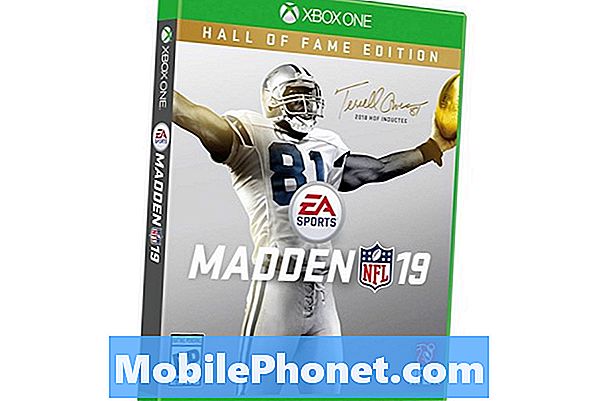NộI Dung
Chúng tôi có một số độc giả phàn nàn về chiếc Samsung Galaxy J7 2017 của họ mà theo họ là tự tắt nguồn và không chịu bật lại. Nếu một chiếc điện thoại bị chết hoàn toàn và không còn phản hồi, thì có khả năng đó là sự cố với phần cứng hoặc đó cũng có thể chỉ là một vấn đề nhỏ với chương trình cơ sở vì điện thoại thông minh sẽ không hoạt động nếu có vấn đề với một trong hai người. May mắn thay, hầu hết các vấn đề như thế này không thực sự phức tạp để khắc phục và có khả năng bạn có thể tự tìm ra.
Trong bài đăng này, tôi sẽ hướng dẫn bạn cách khắc phục sự cố điện thoại của bạn để bật và phản hồi lại. Đây không phải là lần đầu tiên tôi gặp sự cố này vì vậy tôi đã biết một hoặc hai điều có thể giúp khắc phục sự cố. Tôi sẽ chia sẻ với bạn giải pháp bên dưới, vì vậy nếu bạn là một trong những chủ sở hữu của thiết bị tuyệt vời này và hiện đang gặp sự cố tương tự, hãy tiếp tục đọc vì bài viết này có thể giúp bạn theo cách này hay cách khác.
Trước khi chúng tôi tiếp tục, nếu bạn đang tìm giải pháp cho sự cố với điện thoại của mình, hãy thử duyệt qua các trang khắc phục sự cố của chúng tôi để xem liệu chúng tôi có hỗ trợ thiết bị của bạn hay không. Nếu điện thoại của bạn nằm trong danh sách các thiết bị được hỗ trợ của chúng tôi, hãy truy cập trang khắc phục sự cố và tìm các sự cố tương tự. Hãy thoải mái sử dụng các giải pháp và cách giải quyết của chúng tôi. Đừng lo lắng vì nó miễn phí. Nhưng nếu bạn vẫn cần sự trợ giúp của chúng tôi, hãy điền vào bảng câu hỏi về các vấn đề Android của chúng tôi và nhấn gửi để liên hệ với chúng tôi.
Cách bật nguồn Galaxy J7 2017 của bạn trở lại
Sự cố này có vẻ như là một phần cứng nghiêm trọng nhưng trên thực tế và hầu hết mọi trường hợp, không phải vậy. Đó là một vấn đề khá nhỏ với chương trình cơ sở và bạn có thể làm cho thiết bị của mình phản hồi lại ngay lập tức bằng cách làm theo các quy trình rất đơn giản này.
Giải pháp đầu tiên: Thực hiện khởi động lại cưỡng bức
Đúng rồi! Khởi động lại cưỡng bức đơn giản có thể khắc phục sự cố này và làm cho điện thoại của bạn phản hồi lại vì phần lớn thời gian sự cố này là do lỗi phần sụn hoặc hệ thống. Sự cố như vậy là nhỏ nhưng có thể khiến điện thoại của bạn trở nên vô dụng vì thiết bị sẽ không phản hồi khi nhấn phím nguồn hoặc ngay cả khi thiết bị được kết nối với bộ sạc. Nói cách khác, nó làm cho thiết bị giống như đã chết hoàn toàn dựa trên các triệu chứng. Nhưng giả sử rằng điện thoại của bạn không bị ảnh hưởng bởi vật chất và / hoặc chất lỏng, thì bạn có thể làm cho điện thoại của mình hoạt động hoàn hảo trở lại.
Để thực hiện Buộc khởi động lại, nhấn và giữ các giảm âm lượng và quyền lực chìa khóa cùng một lúc cho 10 giây Hoặc nhiều hơn. Bạn sẽ biết liệu nó có thành công hay không vì điện thoại của bạn khởi động sau đó. Tuy nhiên, nếu màn hình vẫn đen và không phản hồi, hãy thử thực hiện quy trình tương tự vài lần nữa hoặc bạn có thể thử cách này thay thế:
- Nhấn và giữ nút giảm âm lượng trước tiên và không thả tay ra.
- Sau đó, nhấn và giữ phím nguồn trong khi nhấn và giữ nút giảm âm lượng.
- Nhấn giữ cả hai phím trong 10 giây hoặc lâu hơn.
Nếu sự cố chỉ đơn giản là sự cố phần sụn, thì Galaxy J7 của bạn hiện đã khởi động được. Sau khi thực hiện quy trình thứ hai mà nó vẫn không phản hồi, có khả năng pin đã cạn hoàn toàn. Có lẽ thủ tục tiếp theo có thể giúp bạn.
BÀI ĐĂNG LIÊN QUAN:
- Galaxy J7 quá nóng, sạc không vào, bật không lên, các vấn đề về nguồn khác
- Sự cố Samsung Galaxy J7 Không Bật Được & Các Sự Cố Liên Quan Khác
- Phải làm gì khi Samsung Galaxy J7 nóng lên hoặc quá nóng [Hướng dẫn khắc phục sự cố]
- Samsung Galaxy J7 bị tắt sự cố ngẫu nhiên và các sự cố liên quan khác
- Samsung Galaxy J7 nóng lên không bật sự cố và các sự cố liên quan khác
Giải pháp thứ hai: Sạc điện thoại của bạn và thực hiện Buộc khởi động lại
Vấn đề tiêu hao pin là nó cũng có thể dẫn đến sự cố điện thoại vì một số thành phần phần cứng và dịch vụ có thể không được tắt đúng cách khi thiết bị hết pin. Nếu một sự cố hệ thống có thể làm cho điện thoại không phản hồi, thì việc cạn kiệt pin sẽ làm cho vấn đề trở nên nghiêm trọng hơn. Nhưng cũng giống như hầu hết các vấn đề khác, bạn luôn có thể làm gì đó để giải quyết vấn đề đó:
- Cắm bộ sạc vào ổ cắm điện trên tường đang hoạt động. Bạn bắt buộc phải sử dụng bộ sạc có dây.
- Sử dụng cáp nguồn / cáp dữ liệu ban đầu, kết nối điện thoại của bạn với bộ sạc.
- Bất kể điện thoại có đang sạc hay không, hãy để điện thoại kết nối với bộ sạc ít nhất trong 10 phút.
- Trước tiên, nhấn và giữ nút giảm âm lượng và không thả tay ra.
- Sau đó, nhấn và giữ phím nguồn trong khi nhấn và giữ nút giảm âm lượng.
- Nhấn giữ cả hai phím trong 10 giây hoặc lâu hơn nhưng lần này trong khi điện thoại được kết nối với bộ sạc.
Những điều khác bạn nên thử nếu điện thoại của bạn vẫn không phản hồi sau giải pháp thứ hai là xóa phân vùng bộ nhớ cache của nó hoặc thực hiện Master Reset. Cả hai đều có thể được thực hiện trong chế độ khôi phục. Đây là vấn đề, tại thời điểm điện thoại khởi động ở chế độ khôi phục, bạn có thể coi sự cố là đã được khắc phục vì thiết bị đã tắt. Sự cố sẽ tự động được hạ cấp từ sự cố nguồn xuống sự cố khởi động nhỏ, có nghĩa là nó không còn phức tạp nữa.
Đây là cách bạn xóa phân vùng bộ nhớ cache hoặc thực hiện Master Reset:
- Tắt thiết bị.
- Nhấn và giữ phím Tăng âm lượng và phím Trang chính, sau đó nhấn và giữ phím Nguồn.
- Khi logo Android hiển thị, hãy nhả tất cả các phím (‘Cài đặt bản cập nhật hệ thống’ sẽ hiển thị trong khoảng 30 - 60 giây, sau đó là ‘Không có lệnh’ trước khi hiển thị các tùy chọn menu khôi phục hệ thống Android).
- Nhấn phím Giảm âm lượng nhiều lần để đánh dấu “xóa phân vùng bộ nhớ cache” hoặc “xóa dữ liệu / khôi phục cài đặt gốc”.
- Nhấn nút Nguồn để chọn.
- Nhấn phím Giảm âm lượng để đánh dấu “có” và nhấn phím Nguồn để chọn.
- Khi phân vùng bộ nhớ cache xóa hoàn tất, "Khởi động lại hệ thống ngay bây giờ" được đánh dấu.
- Nhấn phím Nguồn để khởi động lại thiết bị.
Sau tất cả những điều này và sự cố vẫn chưa được khắc phục, thì đã đến lúc bạn mang thiết bị đến Samsung Experience hoặc bất kỳ cửa hàng được công nhận nào.
Kết nối với chúng tôi
Chúng tôi luôn cởi mở với các vấn đề, câu hỏi và đề xuất của bạn, vì vậy hãy liên hệ với chúng tôi bằng cách điền vào biểu mẫu này. Đây là một dịch vụ miễn phí mà chúng tôi cung cấp và chúng tôi sẽ không tính phí bạn một xu cho nó. Nhưng xin lưu ý rằng chúng tôi nhận được hàng trăm email mỗi ngày và chúng tôi không thể trả lời từng email một. Nhưng hãy yên tâm, chúng tôi đã đọc mọi tin nhắn mà chúng tôi nhận được. Đối với những người mà chúng tôi đã giúp đỡ, vui lòng quảng bá bằng cách chia sẻ bài đăng của chúng tôi với bạn bè của bạn hoặc chỉ cần thích trang Facebook và Google+ của chúng tôi hoặc theo dõi chúng tôi trên Twitter.
Các bài viết bạn cũng có thể thích đọc:
- Cách khắc phục Samsung Galaxy J7 không sạc được, các sự cố sạc khác [Hướng dẫn khắc phục sự cố từng bước]
- Cách khắc phục Samsung Galaxy J7 (2017) bị tắt và không bật lại [Hướng dẫn khắc phục sự cố]
- Cách khắc phục Samsung Galaxy J7 Prime bị hao pin, đen màn hình và nhấp nháy đèn xanh [Hướng dẫn khắc phục sự cố]
- Cách khắc phục lỗi Samsung Galaxy J7 của bạn không bật sau khi tự tắt [Hướng dẫn gỡ rối từng bước]
- Cách khắc phục Samsung Galaxy J7 sạc chậm và hao pin sau khi cập nhật Nougat
- Samsung Galaxy J7 tự tắt nguồn và không lên nguồn nữa [Hướng dẫn khắc phục sự cố]